E-posta iletilerinize asma kilit eklemek ister misiniz? İletilerin güvenliğini artırmak için Web üzerinde Outlook’te S/MIME kullanabilirsiniz. Dijital olarak şifrelenen bir ileti yalnızca doğru anahtara sahip alıcılar tarafından açılabilir. Dijital bir imza, alıcıların iletinin değiştirilmediğinden emin olmalarına yardımcı olur.
Notlar:
-
S/MIME'yi desteklemek için Web üzerinde Outlook'a bir Windows masaüstü cihazı gerekir. S/MIME Mac, iOS, Android veya Diğer Windows olmayan cihazlardaWeb üzerinde Outlook kullanılamaz.
-
S/MIME hesabınız için kullanılamıyor olabilir.
S/MIME denetimini yükleme
-
Bazen anahtar veya dijital kimlik olarak da adlandırılan bir sertifika alın.
S/MIME kullanmanın ilk adımı, BT yöneticinizden veya yardım masanızdan bir sertifika almaktır. Sertifikanız akıllı bir kartta depolanmış ya da bilgisayarınızda depoladığınız bir dosya olabilir. Sertifikanızı kullanmak için kuruluşunuzun sağladığı yönergeleri izleyin.
-
S/MIME denetimini yükleyin.
-
Ayarlar > Posta > S/MIME'ye gidin. S/MIME'yi kullanmak için S/Mime denetimini yüklemeniz gerekiyor. Yüklemek için buraya tıklayın. Buraya tıklayın bölümünü seçin.
Not: S/MIME denetimini yüklemeden önce şifreli bir ileti alırsanız, iletiyi açarken denetimi yüklemeniz istenir.
Not: Chrome'da S/MIME kullanmak için, bilgisayarınızın Microsoft Active Directory etki alanına katılması ve S/MIME uzantısını içerecek bir Chrome ilkesi olması gerekir. Bilgisayarınızın etki alanını katıldığını ve gerekli ilkeyi içerdiğini onaylamak için BT yöneticinizle veya yardım masasıyla görüşün. BT yöneticilerine yönelik yönergeler Web üzerinde Outlook için Exchange Online'da S/MIME ayarlarını yapılandırma bölümünde bulunabilir.
-
Dosyayı çalıştırmanız veya kaydetmeniz istendiğinde, Çalıştır veya Aç'ı seçin (seçim, kullandığınız web tarayıcısına bağlı olarak değişir).
-
Yazılımı çalıştırmak isteyip istemediğinizi yeniden doğrulamanız istenebilir. Yüklemeye devam etmek için Çalıştır’ı seçin.
-
Web üzerinde Outlook etki alanının S/MIME denetimini kullanmasına izin verme
-
Internet Explorer: S/MIME denetimi güncelleştirmesinden sonra Web üzerinde Outlook'u Internet Explorer'da ilk kez açtığınızda aşağıdaki iletiyi görebilirsiniz:
<e-posta etki alanınız> etki alanının gelen kutunuzdaki iletileri şifrelemek ve şifrelerini çözmek için S/MIME denetimini kullanmasını istiyor musunuz? Yalnızca güvendiğiniz etki alanlarına izin verin. Evet'i seçerseniz, bu etki alanı için bir daha uyarılmayacaksınız. Hayır'ı seçerseniz, etki alanının S/MIME'ye erişimi olmayacak.
Etki alanına güvenmek için Evet'i seçin.
-
Edge ve Chrome: S/MIME uzantısını yükledikten sonra Edge veya Chrome'da Web üzerinde Outlook'ta S/MIME'yi kullanmayı ilk kez denediğinizde aşağıdaki iletiyi görebilirsiniz:
S/MIME geçerli etki alanıyla çalışacak şekilde yapılandırılmadı. Bunu tarayıcınızın ayarlarındaki S/MIME Uzantısı seçenekleri sayfasına ekleyebilirsiniz.
Ayarlar sayfasına gitmek için bağlantıyı seçin ve iş veya okul etki alanınızın S/MIME'yi kullanmasına izin verin. Etki alanı genellikle e-posta adresinizdeki @ işaretinden sonra gelen bölümdür. Bu işe yaramazsa BT yöneticinize başvurun.
Not: S/MIME denetimini kullanabilmeniz için Web üzerinde Outlook’i kapatıp yeniden açmalısınız.
Giden iletileri şifreleme ve dijital olarak imzalama
S/MIME denetimini yükledikten sonra, S/MIME'yi yapılandırmak için Ayarlar > Posta > S/MIME'yi seçin.
-
Tüm giden iletileri otomatik olarak şifrelemek için Gönderdiğim tüm iletilerin içeriğini ve eklerini şifrele seçeneğini belirtin.
-
Tüm giden iletileri dijital olarak imzalamak için Gönderdiğim tüm iletilere dijital imza ekle seçeneğini belirtin.
-
Dijital imzalama için otomatik olarak en iyi sertifikayı seç seçeneğini belirtin.
Not: Tüm giden iletiler yeni iletileri, yanıtları ve iletilen iletileri içerir.
Oluşturduğunuz bireysel bir iletiye dijital şifreleme eklemek veya kaldırmak için:
-
İletinin en üstüne gidin ve İleti seçenekleri > Diğerseçenekler'i seçin.
-
Bu iletiyi şifrele (S/MIME) seçeneğini işaretleyin veya işareti kaldırın.
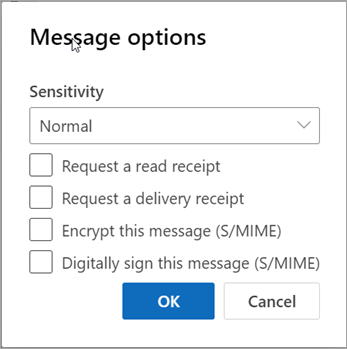
Giden bir iletiyi şifrelerseniz ve Web üzerinde Outlook tüm alıcıların iletinin şifresini çözüp çözemediklerini doğrulayamazsa, şifreli iletiyi okuyamayabilecek alıcılar hakkında bir bildirim görürsünüz. Yine de iletiyi gönderebilir, bu alıcıları kaldırabilir veya yeniden denetlemeyi deneyebilirsiniz.
Oluşturduğunuz bir iletiye dijital imza eklemek veya kaldırmak için:
-
İletinin en üstüne gidin ve İleti seçenekleri > Diğerseçenekler'i seçin.
-
Bu iletiyi dijital olarak imzala (S/MIME) seçeneğini işaretleyin veya işareti kaldırın.
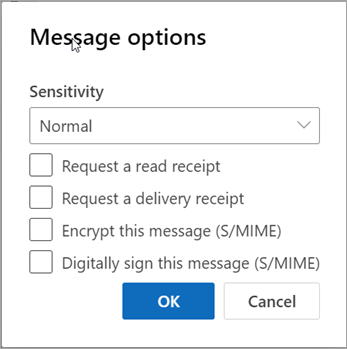
Sertifikanız bir akıllı kartta depolanıyorsa, iletiyi dijital olarak imzalamak için akıllı kartı yerleştirmeniz istenir. Akıllı kartınızın sertifikaya erişmesi için PIN de gerekebilir.
Şifrelenen ve dijital olarak imzalanan iletileri okuma
İleti listesindeki veya okuma bölmesindeki anahtar simgesi 
Normalde Konuşma görünümünü kullanıyorsanız, iletiyi okumak için yeni bir pencerede açmalısınız. İletide bunu kolaylaştıracak bir bağlantı bulunur.
Şifreli bir ileti aldığınızda, Web üzerinde Outlook bilgisayarınızda S/MIME denetiminin yüklü olduğunu ve sertifika olup olmadığını denetler. S/MIME denetimi yüklüyse ve sertifika varsa, iletiyi açtığınızda şifresi çözülür. Sertifikanız bir akıllı kartta depolanıyorsa, iletiyi okumak için akıllı kartı yerleştirmeniz istenir. Akıllı kartınızın sertifikaya erişmesi için PIN de gerekebilir.
İleti listesindeki veya okuma bölmesindeki şerit simgesi 
Normalde Konuşma görünümünü kullanıyorsanız, iletiyi okumak için yeni bir pencerede açmalısınız. Dijital imza hakkındaki bilgiler iletinin en üstünde, dijital imza hakkında daha fazla bilgi edinmek için seçebileceğiniz bir bağlantıyla birlikte yer alır.
-
Şifreli iletileri göndermek ve almak, gönderdiğiniz iletileri dijital olarak imzalamak ve aldığınız iletilerdeki dijital imzaları doğrulamak için Internet Explorer 11 ya da Edge veya Chrome'un en son üç sürümünden biri gerekir.
-
S/MIME ileti şifreleme yalnızca kuruluşunuzun adres listesindeki alıcılara gönderilen veya onlardan gelen iletilerde desteklenir. Kuruluşunuz dışındaki birine şifreli bir ileti gönderirseniz, iletinin şifresini çözemez ve iletiyi okuyamaz.
-
S/MIME dijital imzaları yalnızca kuruluşunuzun içindeki alıcılar için tamamen desteklenir. Alıcılar, dijital imzayı yalnızca S/MIME destekleyen bir e-posta istemcisi kullanıyorlarsa ve bilgisayarlarında S/MIME denetimi yüklüyse doğrulayabilirler.
-
Kuruluşunuzun dışındaki bir alıcıya dijital imzalı bir ileti gönderirseniz, iletiyi okuyabilir. Kullandığı e-posta istemcisine bağlı olarak, dijital imzayı görebilir ya da göremeyebilir ve doğrulayabilir ya da doğrulayamayabilir.
-
Şifreli iletiler yalnızca sertifikası olan hedeflenen alıcılar tarafından okunabilir. Sertifikası olmayan bir alıcıya şifreli bir ileti göndermeye çalışırsanız, Web üzerinde Outlook alıcının S/MIME şifreli iletilerin şifresini çözemeyeceği konusunda sizi uyarır.
-
Şifreli iletinin en az bir alıcısının sertifikası varsa, Web üzerinde Outlook iletiyi tüm alıcılara gönderir. Hedeflenen alıcıların hiçbirinin sertifikası yoksa, Web üzerinde Outlook iletiyi şifreli biçimde göndermenize izin vermez.
-
Dijital imzalı bir ileti, alıcıların iletinin değiştirilmediğinden emin olmalarını sağlar ve gönderenin kimliğini doğrular. Dijital imzalı iletiler herkese gönderilebilir. Ancak, dijital imzayı doğrulamak için alıcının S/MIME’yi destekleyen bir e-posta uygulaması kullanıyor ve bilgisayarında S/MIME denetiminin yüklü olması gerekir. Outlook ve Web üzerinde Outlook S/MIME’yi destekler.
-
S/MIME denetimi, dijital imzalı iletilerin imzalarını doğrulamak için gereklidir, ancak sertifika gerekmez. Şifrelenmiş ya da dijital olarak imzalanmış bir ileti alırsanız ve bilgisayarınızda S/MIME denetimi yüklü değilse, ileti başlığında S/MIME denetiminin kullanılamadığı konusunda sizi bilgilendiren bir uyarı görürsünüz. İleti sizi, kullandığınız web tarayıcısına yönelik S/MIME denetleyici yükleyicisini indirebileceğiniz S/MIME seçenekleri sayfasına yönlendirir. Birden çok web tarayıcısı kullanıyorsanız, kullandığınız her web tarayıcısı için S/MIME denetleyicisini yüklemeniz gerekebilir.










